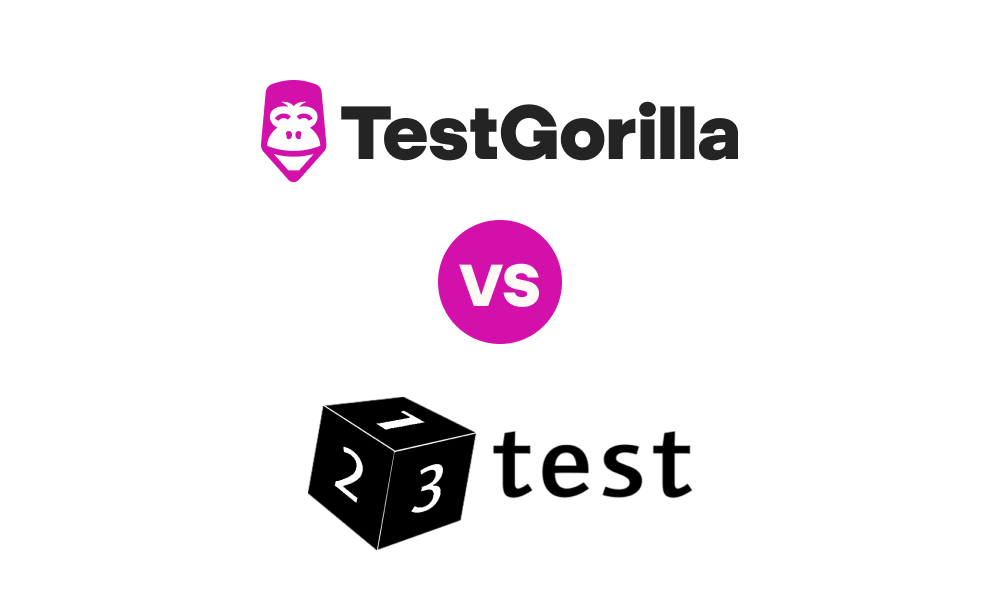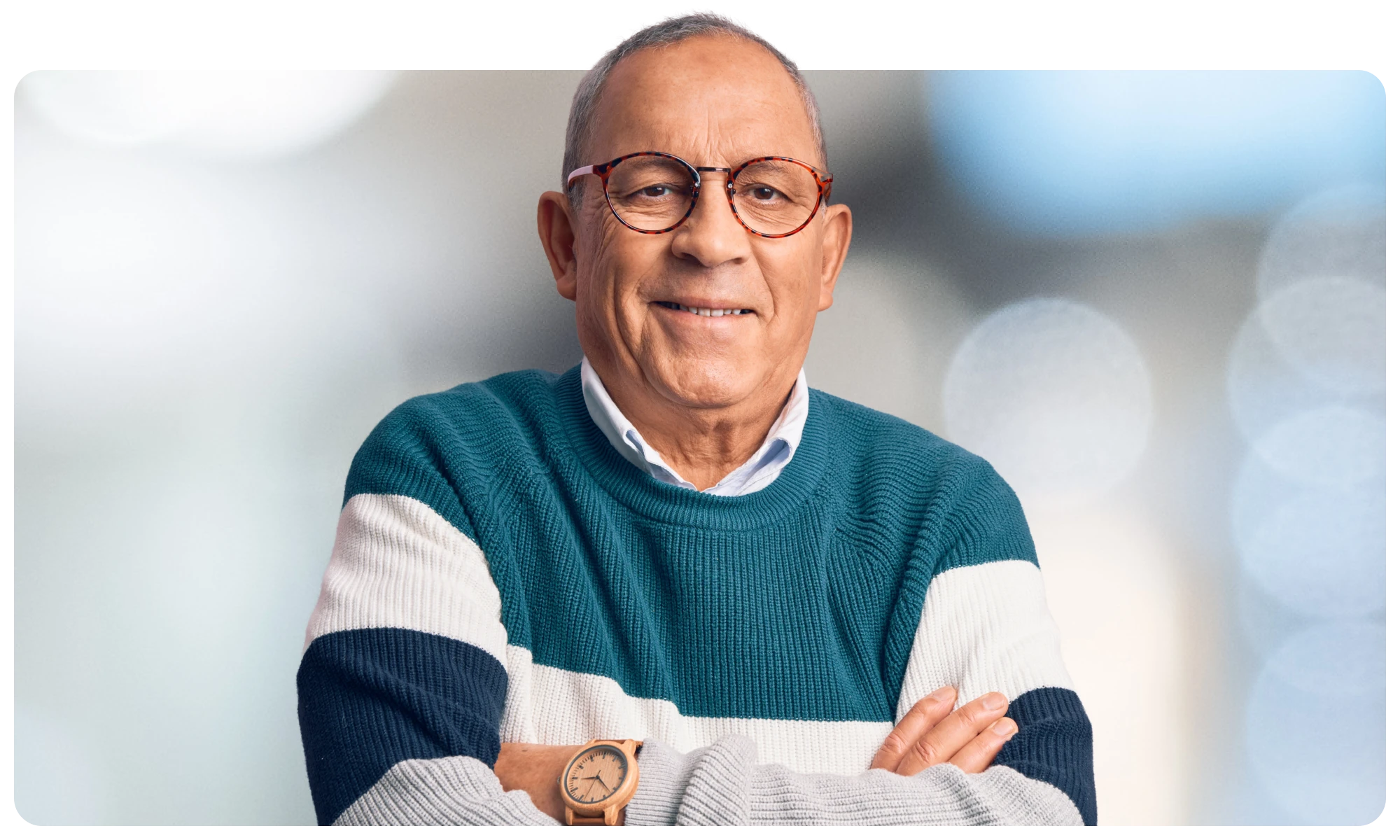20 Interviewfragen und -antworten zur Linux-Fehlerbehebung
Linux ist für viele Unternehmen ein wesentlicher Bestandteil ihrer IT-Infrastruktur. Wenn etwas schief geht, brauchen Sie einen Linux-Systemadministrator, der dem Problem schnell und effektiv auf den Grund gehen kann. Die Einstellung unerfahrener Linux-Administratoren kann zu erheblichen Problemen führen, z. B. zu schlechter Systemleistung und potenziellen Sicherheitsrisiken. Die Beurteilung der Linux-Fehlerbehebungsfähigkeiten von Kandidaten ist von entscheidender Bedeutung, um die richtige Person für Ihre Linux-Systemadministratorposition zu finden.
Um Ihnen bei der Beurteilung der Fähigkeiten Ihrer Kandidaten zu helfen, haben wir 20 Fragen zur Linux-Fehlerbehebung zusammengestellt, die Ihnen bei der Einstellung helfen sollen. Aber diese Fragen sind nur der Anfang.
Wir zeigen Ihnen auch, wie Sie sie mit den Tests von TestGorilla kombinieren können, um einen umfassenden Überblick über die Fähigkeiten Ihrer Kandidaten zu erhalten.
Inhaltsübersicht
Wie lauten die Fragen im Vorstellungsgespräch zur Linux-Fehlerbehebung?
Bei der Linux-Fehlerbehebung geht es darum, Probleme innerhalb des Linux-Betriebssystems zu diagnostizieren und zu beheben. Diese Probleme können von Systemabstürzen bis hin zu Netzwerkverbindungsproblemen reichen.
Fragen zur Linux-Fehlerbehebung im Vorstellungsgespräch sind gezielte Fragen, die die Fähigkeit eines Kandidaten bewerten, diese spezifischen Probleme zu erkennen, zu analysieren und zu lösen. Sie sind darauf zugeschnitten, die praktischen Fähigkeiten zu testen, die für eine Rolle als Linux-Administrator erforderlich sind. Sie können Aufschluss darüber geben, wie ein Kandidat auf reale Herausforderungen reagieren würde, und geben Ihnen Einblicke in sein praktisches Wissen und seine Herangehensweise an die Fehlerbehebung.
Warum sollten Sie Fragen zur Linux-Fehlerbehebung in Ihre Vorstellungsgespräche aufnehmen?
Die Einbeziehung von Fragen zur Linux-Fehlerbehebung in Ihre Vorstellungsgespräche hat mehrere Vorteile. Durch die genaue Bestimmung der Fähigkeiten helfen diese Fragen, die richtigen Kandidaten schneller einzugrenzen, wodurch Sie Zeit und Ressourcen sparen.
Die richtige Einstellung ist entscheidend. Eine Fehleinstellung kann zu Produktivitätsverlusten und ineffizienten Systemen führen. Ein Administrator, dem es an Fähigkeiten zur schnellen Fehlerbehebung mangelt, kann wertvolle Zeit verschwenden, während er Ihre Systeme repariert. Und wenn er nicht weiß, wie er das Problem lösen kann, werden Ihre Server und Systeme weiterhin schlecht laufen. Fragen zur Linux-Fehlerbehebung tragen dazu bei, dieses Risiko zu minimieren, indem sie Ihnen ermöglichen, die für die Stelle erforderlichen ausschlaggebenden Fähigkeiten zu beurteilen.
Sie können den Kandidaten zwar grundlegende Fragen zu Linux stellen, aber Fragen, die sich auf die Fehlerbehebung konzentrieren, geben Aufschluss darüber, wie die Kandidaten mit realen Problemen umgehen und wie sie kommunizieren.
Wir empfehlen, Fragen zur Fehlerbehebung im Vorstellungsgespräch mit messbaren Tests zu kombinieren, wie z. B. unserem Cloud-Systemverwaltungstest und Linux-Test. Auf diese Weise erhalten Sie einen umfassenden Überblick über die Stärken und Schwächen der einzelnen Kandidaten.
Die besten Ratschläge zu Tests vor der Einstellung direkt in Ihrem Posteingang.
Kein Spam. Abmeldung jederzeit möglich.
20 Fragen und Antworten zur Linux-Fehlerbehebung im Vorstellungsgespräch
Im Folgenden finden Sie 20 Fragen zur Linux-Fehlerbehebung, die Sie in einem Bewerbungsgespräch mit einem Linux-Administrator stellen können. Die Antworten eines Kandidaten auf die folgenden Fragen geben Aufschluss über seine Denkprozesse, technischen Fähigkeiten und Anpassungsfähigkeit.
1. Wie würden Sie ein Linux-System diagnostizieren, das nicht auf Benutzereingaben reagiert?
Die Diagnose eines nicht reagierenden Linux-Systems erfordert einen systematischen Ansatz:
Prüfen Sie zunächst, ob das System auf Tastenkombinationen reagiert, wie z. B. CTRL+ALT+F1reagiert, um zu einem anderen Terminal zu wechseln.
Wenn das nicht funktioniert, versuchen Sie, über das Secure Shell Protocol (SSH) aus der Ferne auf das System zuzugreifen.
Wenn Sie auf das System zugreifen können, überprüfen Sie die Systemprotokolle in /var/log/messages und verwenden Sie Befehle wie top um festzustellen, ob ein bestimmter Prozess die Ursache für die Nichtreaktion ist.
Überprüfen Sie den Arbeitsspeicher des Systems mit frei -m um zu überprüfen, ob es ein Speicherproblem ist.
Wenn Sie ein Hardwareproblem vermuten, können Sie die Hardwareprotokolle und Diagnosetools überprüfen.
Wenn alles andere fehlschlägt, kann ein erzwungener Neustart notwendig sein, sollte aber der letzte Ausweg sein.
Wenn das Problem erneut auftritt, sollten Sie die Symptome und Meldungen sorgfältig notieren, da diese Informationen bei künftigen Diagnosen hilfreich sein können.
2. Beschreiben Sie, wie Sie einen "disk full"-Fehler auf einem Linux-System beheben würden.
Zur Behebung des Fehlers "Festplatte voll" auf einem Linux-System müssen Sie herausfinden, was den Speicherplatz beansprucht, und diesen Platz wieder freigeben. So kann man dies angehen:
Identifizieren Sie die Festplattennutzung: Verwenden Sie den Befehl df um den gesamten Festplattenplatz zu überprüfen und du um herauszufinden, welche Verzeichnisse den meisten Speicherplatz beanspruchen.
Unnötige Dateien aufspüren: Verwenden Sie Befehle wie find um alte oder unwichtige Dateien, wie Protokolle oder temporäre Dateien zu finden.
Löschen Sie den Cache und temporäre Dateien mithilfe von entsprechenden Befehlen oder Tools.
Bewerten Sie die Protokolldateien und erwägen Sie die Einführung einer Protokollrotation, falls dies noch nicht geschehen ist.
Deinstallieren Sie nicht mehr benötigte Pakete oder Software.
SuchenSie nach Kerndumps, die gelöscht werden können.
Überprüfen Sie den Papierkorb: Leeren Sie den Papierkorb des Benutzers, falls erforderlich.
Erweitern Sie die Festplatte, falls erforderlich: Erwägen Sie eine Erweiterung der Festplatte oder Partition, wenn das Problem häufig auftritt.
3. Erläutern Sie die Schritte, die Sie unternehmen würden, um ein Problem mit der Netzwerkkonnektivität auf einem Linux-Server zu beheben.
Die Fehlersuche bei der Netzwerkkonnektivität eines Linux-Servers umfasst mehrere Schritte:
Beginnen Sie mit der Überprüfung der physischen Verbindungen, wenn Sie Zugang zu ihnen haben.
Untersuchen Sie dann die Netzwerkkonfiguration mit Befehlen wie ifconfig oder ip addr.
Prüfen Sie, ob die Netzwerkschnittstelle aktiv ist und die richtige IP-Adresse hat.
Testen Sie dann die Verbindung zum lokalen Netzwerk mit ping und überprüfen Sie das Routing mit route -n oder ip route.
Überprüfen Sie die Konfiguration des Domain Name System (DNS) in /etc/resolv.conf und testen Sie die DNS-Auflösung.
Wenn eine Firewall vorhanden ist, überprüfen Sie die Regeln, um sicherzustellen, dass sie den erforderlichen Datenverkehr nicht blockiert.
Analysieren Sie die Ausgabe des Programms netstat Befehls, um mögliche Probleme mit überwachenden Ports aufzudecken.
Überprüfen Sie schließlich die System- und Netzwerkprotokolle in /var/loggefundenen System- und Netzwerkprotokolle, die Hinweise auf bestimmte Probleme geben können.
4. Wie können Sie unter Linux den Status eines Dienstes überprüfen und ihn neu starten, wenn er nicht läuft?
Um den Status eines Dienstes zu überprüfen und ihn gegebenenfalls neu zu starten, können Sie:
systemctl status serviceName verwenden, um den Status eines bestimmten Dienstes zu überprüfen. Sehen Sie sich die Ausgabe an und stellen Sie fest, ob der Dienst aktiv oder inaktiv ist.
Wenn der Dienst nicht läuft, verwenden Sie systemctl restart serviceName um ihn neu zu starten.
Führen Sie systemctl status serviceName aus, um sicherzustellen, dass der Dienst aktiv ist und ordnungsgemäß ausgeführt wird.
Wenn Sie möchten, dass der Dienst beim Booten automatisch gestartet wird, verwenden Sie systemctl enable serviceName.
Auf diese Weise wird sichergestellt, dass Dienste, die für die Funktionalität des Systems wichtig sind, immer aktiv sind.
5. Was könnten die Gründe für einen plötzlichen Anstieg der CPU-Auslastung auf einem Linux-Server sein? Wie würden Sie den verursachenden Prozess identifizieren?
Ein plötzlicher Anstieg der CPU-Auslastung auf einem Linux-Server kann mehrere Ursachen haben. So kann es sich beispielsweise um einen bösartigen Prozess handeln, der übermäßig viele Ressourcen verbraucht, ein schlecht optimiertes Skript oder eine Anwendung, eine plötzliche Zunahme der Benutzeraktivität oder sogar einen Malware-Angriff.
Um den Übeltäter zu identifizieren, können Sie die Kommandos top oder htop verwenden, die Echtzeit-Systemstatistiken anzeigen und die Prozesse hervorheben, die am meisten CPU-Leistung verbrauchen. Sie können dann den spezifischen Prozess analysieren, um sein Verhalten zu verstehen.
Die Ausführung des ps Befehls mit bestimmten Flags kann detaillierte Einblicke in Prozesse geben. Die Analyse von Protokolldateien kann ebenfalls Hinweise darauf liefern, ob die Spitzenwerte mit bestimmten geplanten Aufgaben oder dem Verhalten von Anwendungen zusammenhängen.
Sie sollten die Diagnose sorgfältig durchführen, um die Leistung des Servers zu optimieren, ohne wichtige Prozesse oder die Benutzerfreundlichkeit zu beeinträchtigen.
6. Welche Linux-Befehle würden Sie verwenden, um eine langsame Server-Antwortzeit zu diagnostizieren?
Zur Diagnose einer langsamen Server-Antwortzeit auf einem Linux-System müssen Sie mehrere Befehle verwenden, um den Engpass zu ermitteln. Hier ist eine schrittweise Anleitung:
Überwachen Sie die Systemressourcen. Verwenden Sie . top oder htop um die CPU- und Speichernutzung zu überwachen.
Analysieren Sie die Festplatteneingabe/-ausgabe (I/O). Verwenden Sie iostat um zu prüfen, ob die Festplatteneingabe/-ausgabe einen Engpass darstellt.
Untersuchen Sie den Netzwerkverkehr. Verwenden Sie iftop oder nethogs um den Netzwerkverkehr zu untersuchen und nach ungewöhnlichen Aktivitäten zu suchen.
Prüfen Sie die Serverauslastung. Verwenden Sie Betriebszeit um die Serverauslastung zu überprüfen und sie mit der Anzahl der verfügbaren CPU-Kerne zu vergleichen.
Bewerten Sie laufende Prozesse. Verwenden Sie ps mit den richtigen Flags, um die laufenden Prozesse anzuzeigen und zu analysieren.
Protokolle überprüfen. Untersuchen Sie die Protokolldateien in /var/log auf Fehlermeldungen oder Warnungen.
Profilieren Sie die Anwendung. Wenn eine Anwendung langsam ist, verwenden Sie anwendungsspezifische oder sprachspezifische Profiling-Tools.
Mit diesen Befehlen können Sie die Ursache für die langsame Antwortzeit des Servers ausfindig machen und geeignete Maßnahmen zur Verbesserung der Leistung ergreifen.
7. Wie können Sie feststellen, welcher Prozess auf einem Linux-System den meisten Speicher verbraucht?
Sie können die Prozesse ermitteln, die auf einem Linux-System den meisten Speicher verbrauchen, indem Sie die folgenden Schritte ausführen:
Öffnen Sie das Terminal.
Geben Sie den Befehl top ein und drücken Sie die Eingabetaste. Dieser Befehl zeigt eine Übersicht über alle aktiven Prozesse an.
Achten Sie auf die Spalte mit der Aufschrift "%MEM". Diese zeigt den Prozentsatz des gesamten Systemspeichers, der von jedem Prozess verwendet wird.
Identifizieren Sie den Prozess, der den meisten Speicher verbraucht, indem Sie den höchsten Prozentsatz in der Spalte "%MEM" markieren.
Eine weitere Möglichkeit ist die Verwendung des Programms ps mit bestimmten Optionen zu verwenden, z. B. ps aux --sort=-%mem | head -n 10. Dieser Befehl sortiert die Prozesse nach dem Speicherverbrauch und zeigt die zehn Prozesse mit dem höchsten Speicherverbrauch an.
8. Beschreiben Sie die Schritte, die Sie unternehmen würden, um ein Sicherheitsleck auf einem Linux-Server zu diagnostizieren und zu beheben.
Der erste Schritt besteht darin, das betroffene System vom Netzwerk zu isolieren, um eine Ausbreitung der Sicherheitsverletzung zu verhindern. Sie analysieren die Protokolle, um die Art und die Quelle der Sicherheitsverletzung mit Hilfe von Tools wie fail2ban oder aide. Die Identifizierung der gefährdeten Dateien und Benutzer ist entscheidend.
Als Nächstes müssen Sie bösartige Dateien entfernen und Sicherheitslücken schließen, was unter Umständen Patches für das System oder Software-Updates erfordert. In einigen Fällen kann ein kompletter Neuaufbau des Systems erforderlich sein. Eine kontinuierliche Überwachung ist unerlässlich, um sicherzustellen, dass das Problem vollständig behoben wird.
9. Beschreiben Sie, wie Sie eine Situation beheben würden, in der sich ein Benutzer nicht bei einem Linux-System anmelden kann.
Wenn ein Benutzer Probleme hat, sich bei einem Linux-System anzumelden, können Sie:
Den Benutzernamen und das Passwort des Benutzers überprüfen. Sicherstellen, dass der Benutzer die richtigen Anmeldedaten verwendet.
Prüfen, ob das Benutzerkonto gesperrt ist. Den Befehl passwd -S-username verwenden, um den Kontostatus zu sehen.
Überprüfen Sie die Berechtigungen für das Home-Verzeichnis des Benutzers. Die Berechtigungen müssen dem Benutzer das Lesen und Schreiben erlauben.
Untersuchen Sie die Systemprotokolle. Sehen Sie sich die Datei /var/log/auth.log auf Fehlermeldungen im Zusammenhang mit dem Anmeldeproblem.
Wenn Sie SSH für die Fernanmeldung verwenden, überprüfen Sie die SSH-Konfigurationsdatei auf etwaige Zugriffsbeschränkungen für den Benutzer.
Wenn Sie diese Schritte befolgen, können Sie die Ursache des Anmeldeproblems identifizieren und beheben und so einen reibungslosen Zugang zum Linux-System für den Benutzer sicherstellen.
10. Was könnte die Ursache für intermittierende SSH-Verbindungsfehler sein, und wie würden Sie diese untersuchen?
Intermittierende SSH-Verbindungsfehler können ein komplexes Problem darstellen. Sie können verschiedene Ursachen haben, z. B. Netzwerkprobleme, Serverüberlastung oder Konfigurationsfehler. So gehen Sie der Sache auf den Grund:
Überprüfen Sie das Netzwerk. Überprüfen Sie, ob die Netzwerkverbindung zwischen Client und Server stabil ist. Verwenden Sie . ping um zu prüfen, ob der Server erreichbar ist.
Prüfen Sie die Serverauslastung. Wenn der Server überlastet ist, kann er neue Verbindungen ablehnen. Verwenden Sie Befehle wie top um die Leistung des Servers zu überwachen.
Sehen Sie sich die SSH-Konfiguration an. Überprüfen Sie die SSH-Konfigurationsdatei /etc/ssh/sshd_config auf falsche Einstellungen, die den Fehler verursachen könnten.
Überprüfen Sie die Protokolle. Überprüfen Sie die SSH-Protokolldateien des Servers, die sich normalerweise in /var/log/auth.logzu finden sind, auf bestimmte Fehlermeldungen.
Testen Siemit verschiedenen Clients. Wenn möglich, versuchen Sie, sich von einem anderen Client-Rechner aus zu verbinden, um das Problem einzugrenzen.
Die Untersuchung dieser Bereiche wird dazu beitragen, die Ursache für die sporadischen Ausfälle zu ermitteln und eine Lösung zu finden, die einen zuverlässigen Fernzugriff auf das Linux-System gewährleistet.
11. Wie würden Sie das Zeitsynchronisationsproblem diagnostizieren und beheben, wenn die Uhr eines Servers ständig falsch geht?
Wenn die Uhr eines Linux-Servers ständig falsch geht, kann das ein Hinweis auf ein Zeitsynchronisationsproblem sein. Um dies zu diagnostizieren, können Sie die Verbindung des Systems mit einem NTP-Server (Network Time Protocol) überprüfen. Werkzeuge wie timedatectl oder ntpq können Ihnen helfen, den Synchronisationsstatus zu analysieren.
Wenn Sie feststellen, dass die NTP-Server falsch konfiguriert sind, können Sie den NTP-Daemon neu konfigurieren, indem Sie die Datei /etc/ntp.conf bearbeiten und die richtigen NTP-Server auswählen. Durch einen Neustart des NTP-Dienstes wird die Uhr des Servers dann synchronisiert.
Sie sollten regelmäßige Kontrollen durchführen, um sicherzustellen, dass das Problem nicht wieder auftritt.
12. Welche Schritte würden Sie unternehmen, um das Problem zu identifizieren und zu beheben, bei dem ein Linux-System nicht mehr startet?
Sie können ein Linux-System, das nicht bootet, anhand der folgenden Schritte diagnostizieren:
Überprüfen Sie den Bootloader. Stellen Sie zunächst sicher, dass der Bootloader (z. B. GRUB) richtig konfiguriert ist.
Rufen Sie denWiederherstellungsmodus auf. Starten Sie das System im Wiederherstellungsmodus neu, um auf Befehlszeilentools zuzugreifen.
Untersuchen Sie die Protokolldateien. Überprüfen Sie Protokolle wie /var/log/syslog um Fehlermeldungen zu finden.
Untersuchen Sie die Kernel-Meldungen. Verwenden Sie die dmesg Befehl, um kernelbezogene Probleme zu erkennen.
Testen Sie die Hardware. Prüfen Sie auf Hardwarefehler mit Werkzeugen wie smartctl.
Führen Sie eine Dateisystemprüfung durch. Führen Sie fsck auf Festplattenpartitionen aus, um beschädigte Dateisysteme zu reparieren.
Installieren Sie Pakete neu. Installieren Sie notwendige Pakete neu oder aktualisieren Sie sie, wenn sie das Problem verursachen.
13. Wie können Sie feststellen, ob ein bestimmter Port auf einem entfernten Linux-Server offen und erreichbar ist?
Um festzustellen, ob ein bestimmter Port auf einem entfernten Linux-Server offen und erreichbar ist, können Sie Tools wie telnet, nc (netcat), oder nmap. Sie können überprüfen, ob der Port erreichbar ist, indem Sie Befehle wie telnet hostname portnumber oder nc -zv hostname portnumber.
Für einen umfassenderen Scan können Sie nmap verwenden, um ausführliche Informationen über offene Ports und die entsprechenden Dienste zu erhalten.
Vergewissern Sie sich, dass Sie über eine entsprechende Berechtigung verfügen, da ein Scan ohne Erlaubnis als feindlich angesehen werden könnte.
14. Wie können Sie Probleme im Zusammenhang mit der DNS-Auflösung auf einem Linux-Rechner diagnostizieren und beheben?
DNS-Auflösungsprobleme können die Netzwerkkonnektivität unterbrechen. Im Folgenden erfahren Sie, wie Sie diese diagnostizieren und beheben können:
Überprüfen Sie die Verbindung. Überprüfen Sie die Netzwerkkonnektivität mit Befehlen wie ping.
Überprüfen Sie die DNS-Konfiguration. Sehen Sie sich die Datei /etc/resolv.conf um die DNS-Server zu sehen.
Verwenden Sie Diagnosewerkzeuge. Werkzeuge wie nslookup oder dig können DNS-Anfragen diagnostizieren.
Starten Sie den DNS-Dienst neu. Das Aktualisieren des DNS-Dienstes mit systemctlrestart kann Probleme beheben.
Leeren Sie den DNS-Cache. Löschen Sie den DNS-Cache mit systemd-resolve --flush-cacheswas einige Konflikte beheben kann.
Konsultieren Sie die Systemprotokolle. Sehen Sie sich Protokolle wie /var/log/syslog für detaillierte Fehlerinformationen.
15. Erläutern Sie das Konzept der Dateiberechtigungen auf einem Linux-System und beschreiben Sie, wie falsche Berechtigungen zu Problemen führen können.
Dateiberechtigungen in Linux bestimmen, wer eine Datei lesen, schreiben und ausführen darf. Es gibt drei Arten von Berechtigungen: Benutzer (Eigentümer), Gruppe und andere. Sie können die Berechtigungen mit dem Befehl ls -l einsehen und mit dem Befehl chmod Befehl.
Falsche Berechtigungen können zu verschiedenen Problemen führen. Wenn beispielsweise eine Datei für jedermann lesbar ist, könnten sensible Informationen preisgegeben werden, während eine uneingeschränkte Schreibberechtigung es anderen ermöglichen könnte, die Datei unnötigerweise zu verändern. Letztendlich können falsche Ausführungsberechtigungen zu Fehlfunktionen der Software führen.
16. Beschreiben Sie die Bedeutung von Protokolldateien bei der Fehlersuche und geben Sie Beispiele für wichtige Protokolldateien auf einem Linux-System.
Protokolldateien sind für die Fehlersuche unerlässlich, da sie Systemaktivitäten und Fehler aufzeichnen. Sie können sie verwenden für:
Aufspüren von Fehlern. Protokolldateien zeichnen Fehler und Probleme auf und helfen bei der Diagnose von Problemen.
Sicherheitsüberwachung. Sie helfen bei der Überwachung unbefugter Zugriffsversuche.
Leistungsanalyse. Sie können Probleme mit der Systemleistung aufdecken.
Einige wichtige Protokolldateien auf einem Linux-System sind:
/var/log/syslog: Allgemeine Systemaktivitäten und Fehler.
/var/log/auth.log: Authentifizierungsprotokolle, einschließlich erfolgreicher und fehlgeschlagener Anmeldeversuche.
/var/log/kern.log: Kernel-Protokolle, die bei der Diagnose von Hardware-Problemen hilfreich sind.
/var/log/dmesg: Boot- und Kernel-Meldungen.
17. Was ist eine Kernel-Panic, und wie würden Sie sie auf einem Linux-System beheben?
Eine Kernel-Panic ist ein kritischer Fehler im Kernel des Linux-Systems, der dazu führt, dass das Betriebssystem abrupt stoppt. Er ist vergleichbar mit einem Bluescreen-Fehler in Windows und weist auf einen nicht behebbaren Zustand hin.
Die Fehlersuche bei einer Kernel-Panic umfasst die folgenden Schritte:
Starten Sie das System neu. Starten Sie das System einfach neu, was das Problem manchmal behebt.
Analysieren Sie die Fehlermeldung. Notieren Sie die Fehlermeldung, die während der Panik angezeigt wird, um sie weiter zu untersuchen.
Überprüfen Sie die Protokolldateien. Schauen Sie in /var/log/kern.log oder /var/log/messages um bestimmte Probleme zu identifizieren.
AktualisierenSie das System. Stellen Sie sicher, dass die gesamte Software, einschließlich des Kernels, auf dem neuesten Stand ist.
Testen Sie die Hardware. Führen Sie eine Diagnose durch, um fehlerhafte Komponenten auszuschließen.
18. Beschreiben Sie die Schritte, die Sie unternehmen würden, um eine Situation zu beheben, in der ein Benutzer von einem Linux-Rechner aus nicht auf eine bestimmte Website zugreifen kann.
Die Fehlersuche beim Zugriff auf eine Website auf einem Linux-Rechner erfordert mehrere Schritte:
Prüfen Sie zunächst, ob das Problem auf die spezielle Website beschränkt ist, indem Sie versuchen, auf andere Websites zuzugreifen.
Als nächstes verwenden Sie den ping Befehl, um die Netzwerkverbindung zu überprüfen.
Wenn die Netzwerkkonnektivität in Ordnung ist, verwenden Sie den Befehl nslookup oder dig Befehle, um DNS-Probleme zu diagnostizieren.
Wenn das DNS nicht das Problem ist, überprüfen Sie die lokalen Firewall-Regeln und Proxy-Einstellungen.
Untersuchen Sie browserbezogene Probleme, indem Sie nach Fehlermeldungen suchen oder einen anderen Browser ausprobieren.
Untersuchen Sie die /etc/hosts Datei, um festzustellen, ob die Website versehentlich blockiert wurde.
19. Erklären Sie den Zweck des strace-Befehls und wie er bei der Diagnose von Problemen helfen kann.
Der strace Befehl in Linux ist ein leistungsfähiges Werkzeug, um die Systemaufrufe und Signale eines bestimmten Programms zu verfolgen. Er hilft bei der Diagnose von Problemen, indem er detaillierte Informationen darüber liefert, wie ein Programm mit dem Betriebssystem interagiert.
Hier erfahren Sie, wie Sie es verwenden können:
Identifizieren Sie Fehler. Führen Sie strace aus, gefolgt von einem Befehl, um zu sehen, wo ein Programm versagen könnte.
Analysieren Sie die Leistung. Erkennen Sie, wo innerhalb der Anwendung Engpässe oder Leistungsprobleme auftreten.
Probleme debuggen. Unerwartetes Verhalten in Programmen aufdecken, indem der Befehl verwendet wird, um die Reihenfolge der Systemaufrufe anzuzeigen.
Verbessern Sie das Verständnis. Gewinnen Sie Einblicke in die Funktionsweise von Programmen und deren Interaktion mit dem Linux-System (dies ist besonders für Entwickler nützlich).
Verfolgen Sie bestimmte Aktivitäten. Filtern Sie bestimmte Systemaufrufe oder Dateien, um die Diagnose einzugrenzen.
20. Wenn sich ein Benutzer über langsamen Dateizugriff beschwert, welche Werkzeuge und Techniken würden Sie einsetzen, um die Ursache zu ermitteln?
Hier sind Werkzeuge und Techniken für die Diagnose des Problems:
Stellen Sie gezielte Fragen. Finden Sie heraus, welche Arten von Dateien betroffen sind und wann das Problem aufgetreten ist.
Verwenden Sie Diagnosetools. Verwenden Sie Befehle wie iotop, vmstatoder iostat um I/O-Aktivitäten zu überwachen.
Prüfen Sie die Festplattenauslastung. Stellen Sie sicher, dass die Festplatte nicht voll ist, indem Sie df und du Befehle verwenden.
Analysieren Sie die Netzwerkleistung. Wenn sich die Dateien in einem Netzwerk befinden, verwenden Sie Werkzeuge wie ping und traceroute um festzustellen, ob die Netzwerklatenz das Problem ist.
Überprüfen Sie die Benutzerberechtigungen. Vergewissern Sie sich, dass der Benutzer über die entsprechenden Berechtigungen für den Zugriff auf die Dateien verfügt.
Prüfen Sie die Protokolldateien. Überprüfen Sie die Systemprotokolle auf entsprechende Fehler oder Warnungen.
Bewerten Sie den Zustand der Festplatte. Führen Sie Festplattenprüfungen durch, um sicherzustellen, dass keine Hardwareprobleme zu dem Problem beitragen.
Langsamer Dateizugriff kann die Produktivität beeinträchtigen, daher ist die Ermittlung der Ursache für einen reibungslosen Arbeitsablauf unerlässlich.
So beurteilen Sie die Fähigkeiten von Linux-Administratoren bei der Fehlerbehebung
Sie können zwar die oben genannten Interviewfragen verwenden, um einen Einblick in die Linux-Fehlerbehebungskompetenz eines Bewerbers zu erhalten, aber Interviews sollten nur einen Teil Ihrer Bewertung ausmachen.
Mit TestGorilla können Sie die Linux-Kenntnisse Ihrer Kandidaten systematisch und unvoreingenommen bewerten. So geht's:
Kombinieren Sie technische Fähigkeiten mit Einblicken in die Persönlichkeit. Durch die Kombination von Tests zu technischen Fähigkeiten wie dem Linux-Test, Bash-Testund Cloud-Systemverwaltungstest mit Persönlichkeitstests wie dem Big 5 (OCEAN) Testerhalten Sie einen quantifizierbaren Überblick über die Fähigkeiten und persönlichen Eigenschaften jedes Kandidaten.
Nutzen Sie die breite Palette an Tests von TestGorilla. Mit mehr als 320 wissenschaftlich validierten Testsbietet TestGorilla Optionen, um verschiedene Aspekte der Fähigkeiten und des Verhaltens eines Kandidaten zu messen.
Passen Sie Ihre Tests an. Die Anpassung der Tests an die spezifischen Anforderungen Ihrer Linux-Administrator-Rolle ermöglicht eine gezielte Bewertung der Kompetenzen des Bewerbers. Mit TestGorilla können Sie Ihre eigenen Fragen hinzufügen und aus verschiedenen Fragetypen wählen, darunter Multiple-Choice, Essay, Video, Datei-Upload und Code-Herausforderungen.
Erleichtern Sie One-Way-Interviews. TestGorilla ermöglicht One-Way-Video-Interviews, was den Interviewprozess vereinfacht und Ihnen und den Kandidaten Zeit spart. Sie können Ihre Fragen zur Linux-Fehlerbehebung in diese Interviews einbinden.
Verwenden Sie Leistungsanalysen. Mit TestGorilla erhalten Sie einen umfassenden Überblick über die Bewertungsergebnisse. Sie können Kandidaten anhand ihrer Leistung vergleichen und filtern und so die besten Talente identifizieren.
Von zeitlich begrenzten Tests bis hin zu anpassbaren Berichten bietet TestGorilla ein umfassendes Set an Tools, mit denen Sie die Fehlerbehebungsfähigkeiten Ihrer Linux-Administrator-Kandidaten eingehend bewerten können.
Einstellung der besten Linux-Fehlersucher mit TestGorilla
Wenn Sie in Ihren Vorstellungsgesprächen Fragen zur Linux-Fehlerbehebung stellen, können Sie die Kommunikationsfähigkeiten der Kandidaten bewerten und sehen, wie sie an reale Probleme herangehen. Die Kombination dieser Fragen mit Fähigkeitstests und Verhaltenstests bietet eine umfassende Bewertung von Linux-Administratoren.
Mit einer großen Auswahl an Testsbietet TestGorilla einen umfassenden Ansatz zur Bewertung von Bewerbern, der sicherstellt, dass Sie technisch solide Kandidaten auswählen, die gut in die Kultur Ihres Unternehmens passen.
Sind Sie bereit, Ihren Einstellungsprozess zu verbessern und die besten Kandidaten für Linux-Administrationsaufgaben zu finden? Melden Sie sich für TestGorillas kostenlosen Plan noch heute an.
Verwandte Beiträge
Stellen die besten Kandidaten ein – mit TestGorilla
Erstellen Sie in wenigen Minuten Assessments vor der Einstellung, um Kandidaten zu überprüfen, Zeit zu sparen und die besten Talente einzustellen.